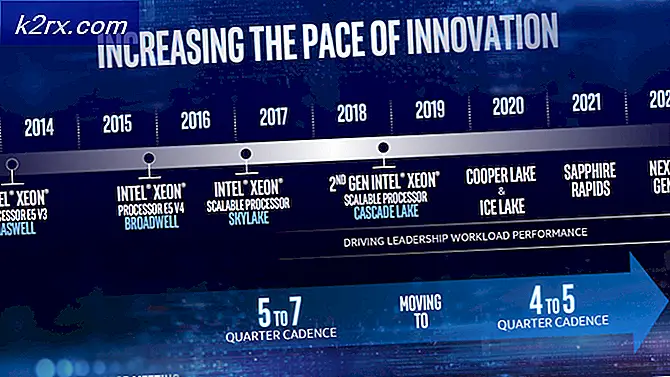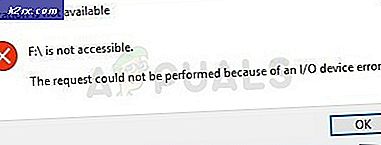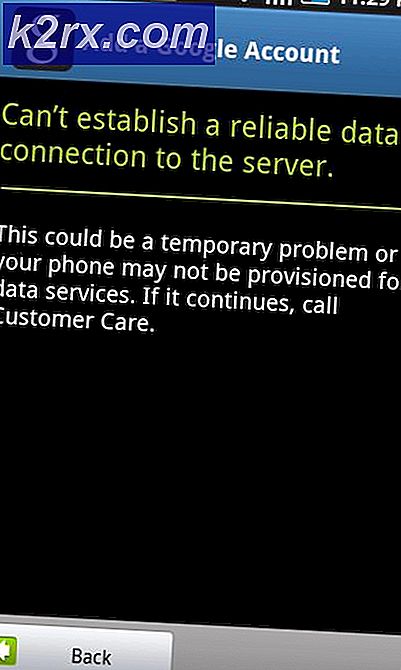Khắc phục: Phiên ReadyBoot Ngưng do Lỗi sau: 0xc0000188
ReadyBoot là một cơ chế giúp bạn tăng tốc thời gian khởi động của máy tính . Mỗi khi bạn bật máy tính, Windows sẽ theo dõi cách máy tính của bạn khởi động và các chương trình thường được truy cập trong quá trình khởi động. Windows dễ dàng lưu thông tin này dưới dạng các tệp nhỏ trong thư mục Prefetch. Lần sau khi bạn bật máy tính, Windows đề cập đến những tệp này để tăng tốc quá trình khởi động.
Thư mục Prefetch nằm trong thư mục hệ thống Windows và tự bảo trì. Không cần xóa nội dung của nó vì nó sẽ chỉ làm chậm quá trình khởi động vì Windows sẽ không thể truy cập các tập tin mà nó đã lưu và sẽ khởi động theo cách truyền thống.
Sự khác biệt chính giữa ReadyBoot và ReadyBoost là gì?
Hãy bắt đầu bằng cách xác định cơ chế của cả hai quá trình. Trên các hệ thống có hơn 700MB RAM, ReadyBoot sử dụng thông tin từ 5 khởi động trước đó để tạo kế hoạch cho bộ nhớ cache bộ nhớ khởi động. Nó sẽ cố gắng tìm nạp trước các tập tin cần thiết trong tương lai lên RAM trước. Bộ nhớ được sử dụng bởi ReadyBoot được giải phóng sau khoảng 90 giây hoặc ngay lập tức nếu một quá trình khác cần bộ nhớ.
Nói một cách đơn giản, nếu bạn có một hệ thống mà hệ thống của bạn được khởi động từ ổ SSD, ReadyBoot có thể không cải thiện được thời gian khởi động nhiều. Tuy nhiên, nó sẽ cố gắng sử dụng RAM nhanh của bạn để nó có thể phục vụ như một bộ nhớ cache nhanh cho đĩa. Tại thời điểm này, ngay cả SSD nhanh nhất cũng chậm hơn RAM của bạn vì vậy nó cải thiện thời gian khởi động thêm một chút.
ReadyBoost, mặt khác, có nghĩa là để sử dụng bộ nhớ flash cho tập tin hoán đổi. Nếu bạn có ổ SSD, không có điểm trong việc sử dụng tiện ích ReadyBoost vì nó sẽ chậm hơn. Bạn có thể thấy thông báo bật lên bất cứ khi nào bạn cắm đèn flash USB nhanh vào máy tính của mình về việc bạn có muốn sử dụng nó cho ReadyBoost hay không.
Điều kiện Lỗi trong Thảo luận có nghĩa là gì?
Lỗi này chủ yếu xảy ra nếu bộ nhớ được cấp phát cho dịch vụ ReadyBoot nhỏ hơn dịch vụ thực sự cần. Vì vậy, nó không thể làm cho các tập tin nhỏ mà chúng tôi đã thảo luận trước đó và máy tính của bạn buộc phải không sử dụng dịch vụ cho tiềm năng của nó. Kích thước mặc định của ReadyBoot trong hầu hết các máy tính là 20MB, có thể chứng minh là ít hơn theo thời gian. Chúng tôi có thể thử thay đổi kích thước phân bổ và xem điều này có giải quyết được thông báo lỗi hay không.
- Nhấn Windows + S, gõ màn hình hiệu suất trong hộp thoại và mở ứng dụng.
- Mở rộng Bộ sưu tập dữ liệu và nhấp vào Phiên sự kiện khởi động theo dõi . Tìm ReadyBoot bằng cách sử dụng ngăn dẫn hướng có mặt ở phía bên phải của màn hình và nhấp đúp vào nó.
- Chọn tab Dừng Điều kiện . Bây giờ tăng kích thước nằm ở gần dưới cùng của màn hình. Kích thước lý tưởng nếu 128 MB . Nó không phải là nhiều không gian nhưng nó đủ cho ứng dụng hoạt động bình thường.
- Nhấn Áp dụng để lưu thay đổi và thoát.
Bây giờ khởi động lại máy tính của bạn. Để kiểm tra xem tình trạng lỗi đã được sửa chưa, hãy làm theo các bước được liệt kê bên dưới.
- Nhấn Windows + R, nhập eventvwr.msc vào hộp thoại và nhấn Enter.
- Bây giờ bạn có thể kiểm tra trong trình xem sự kiện nếu thông báo lỗi xảy ra gần đây. Hơn nữa, bạn cũng có thể điều hướng đến thư mục C: \ Windows \ Prefetch \ ReadyBoot và kiểm tra xem không gian có lớn hơn 20MB mà chúng tôi đã định nghĩa trước đó hay không.
Các tác dụng phụ trên máy tính của tôi là gì nếu thông báo lỗi vẫn còn đó?
Theo một tuyên bố chính thức của Microsoft:
Việc ghi nhật ký lỗi này sẽ không ảnh hưởng đến hoạt động của máy tính của bạn.
Vì vậy, để tổng kết, lỗi này sẽ không có bất kỳ cách nào ảnh hưởng đến cách máy tính của bạn hoạt động hoặc sẽ gây ra bất kỳ mất chức năng. Nó chỉ được sử dụng để tăng tốc độ máy tính của bạn bằng cách tăng thời gian khởi động của nó. Nếu Windows không thể truy cập vào tiện ích này, nó sẽ chuyển sang khởi động theo cách truyền thống và khởi động hệ điều hành mà không cần tham khảo bảng bộ nhớ được xây dựng vì dịch vụ này. Do lưu ý nó sẽ tăng nhẹ thời gian khởi động nhưng đó là tất cả những gì có.
Mẹo CHUYÊN NGHIỆP: Nếu vấn đề xảy ra với máy tính của bạn hoặc máy tính xách tay / máy tính xách tay, bạn nên thử sử dụng phần mềm Reimage Plus có thể quét các kho lưu trữ và thay thế các tệp bị hỏng và bị thiếu. Điều này làm việc trong hầu hết các trường hợp, nơi vấn đề được bắt nguồn do một tham nhũng hệ thống. Bạn có thể tải xuống Reimage Plus bằng cách nhấp vào đây